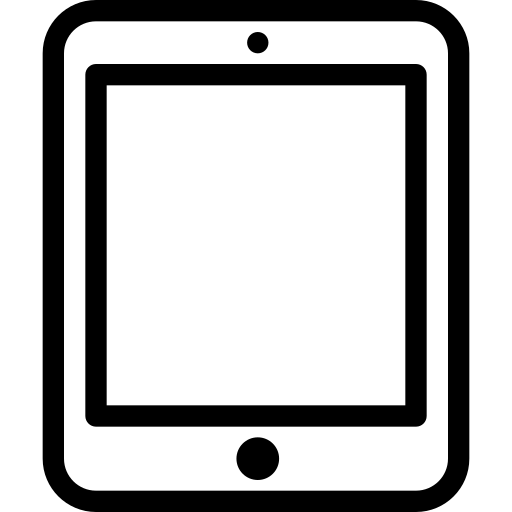아이패드 활용 꿀팁 10가지: 일상과 작업을 업그레이드하세요

아이패드 활용 꿀팁 10가지: 일상과 작업을 업그레이드하세요
아이패드를 더 스마트하게 사용하는 방법
아이패드는 단순한 태블릿이 아닙니다. 올바른 팁을 알면 창의력과 효율성을 극대화할 수 있어요. 아래에서 10가지 실전 팁을 하나씩 살펴보죠.
1. 멀티태스킹으로 작업 효율 높이기
Split View 기능을 활용하면 두 앱을 동시에 열 수 있습니다. 예를 들어, 노트 앱과 브라우저를 나란히 띄워 연구를 하다 보면 시간 절약이 엄청나죠.
- 화면 상단을 아래로 스와이프해 Dock을 열고 앱을 드래그하세요.
- Slide Over로 앱을 떠다니게 만들어 빠르게 전환할 수 있어요.
2. Apple Pencil로 창의력 발휘
펜슬을 들고 스케치 앱을 열어보세요. 압력 감지 기능이 실제 종이처럼 느껴지게 합니다. 디자이너라면 이 도구로 아이디어를 즉시 구현할 수 있답니다.
펜슬 팁을 교체하면 더 세밀한 작업이 가능해집니다. 잊지 말고 여분을 챙기세요!
3. 키보드 단축키 마스터하기
외장 키보드를 연결했다면 Command + Space로 Spotlight 검색을 해보세요. 앱 전환이 순식간에 이뤄집니다. 데스크톱처럼 느껴질 거예요.
- Command + Tab으로 앱 전환.
- Command + C/V로 복사/붙여넣기.
- 이 단축키를 익히면 마우스 의존도가 줄어듭니다.
4. 파일 앱으로 자료 정리
파일 앱에서 태그를 붙여 문서를 분류하세요. 클라우드와 로컬 저장소를 통합 관리하면 어디서나 접근이 쉬워집니다. 혼란스러운 폴더를 정리하는 데 딱 맞아요.
태그 예시: 빨간색으로 '긴급', 파란색으로 '프로젝트'.
5. 배터리 절약 모드 활용
저전력 모드를 켜면 불필요한 백그라운드 프로세스를 줄입니다. 긴 여행 중에 유용하죠. 밝기 자동 조절과 함께 사용하면 하루 종일 버틸 수 있어요.
비교해보자: 모드 없이 쓰면 8시간, 켜면 10시간 이상 지속됩니다.
6. 보안 강화 팁
Face ID를 설정하고 앱별 비밀번호를 추가하세요. 데이터 유출을 막는 데 필수입니다. 만약 잃어버리면 Find My 앱으로 위치를 추적할 수 있어요.
개인 정보 보호가 최우선이 되도록 하세요.
7. 앱 위젯 커스터마이징
홈 화면에 위젯을 배치하면 날씨나 캘린더를 한눈에 볼 수 있습니다. 크기 조절로 맞춤형 레이아웃을 만들어보세요. 매일 아침 루틴이 간단해집니다.
8. 화면 캡처와 즉시 편집
볼륨 업 + 전원 버튼으로 스크린샷을 찍고, 바로 마크업 도구로 주석을 달아보세요. 강의 노트나 웹 페이지에 유용합니다. 공유도 한 번에 끝나요.
9. iCloud 동기화로 연결 유지
모든 기기에서 iCloud를 활성화하면 사진과 문서가 자동 업데이트됩니다. 아이폰과 아이패드 간 전환이 부드러워지죠. 데이터 손실 걱정 없이 작업하세요.
10. 다크 모드와 눈 보호
밤에 다크 모드를 켜면 눈 피로가 줄어듭니다. 자동 전환 설정으로 편리하게 사용하세요. 장시간 독서나 작업 시 큰 차이를 느낄 거예요.
건강한 사용 습관을 들이세요!
추가 팁: 정기 업데이트 확인
iPadOS를 최신 버전으로 유지하면 새로운 기능과 보안 패치가 적용됩니다. 설정 앱에서 쉽게 확인할 수 있어요.
이 콘텐츠는 아이패드 사용자들의 경험을 바탕으로 작성되었습니다. 더 많은 팁을 원하시면 댓글로 공유해주세요.